
时间:2021-07-25 17:30:34 来源:www.win10xitong.com 作者:win10
有网友来反映说他用电脑的时候会遇到Win10系统日志怎么查看的情况,就前来向小编求助,即便是很多平时能够独立解决很多问题的网友这次也可能不知道怎么处理Win10系统日志怎么查看的问题,要是你想自己解决而不想找专业人士来解决的话,我们一起按照这个步伐来操作:1.首先按下组合键“win+R”打开运行,然后输入“eventvwr”并回车;2.在打开的事件查看器中,展开“Windows日志”,即可更具自己想要查看的分类,双击进入查看即可很轻松的完成了。马上我们就进入今天的主题,详细说一下Win10系统日志怎么查看的处理步骤。
第一种方法:
1.首先按组合键“win R”开始运行,然后输入“eventvwr”并输入;
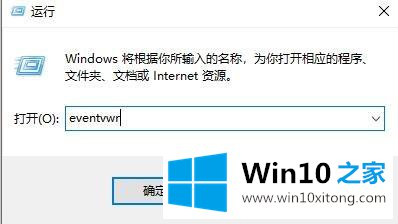
2.在打开的事件查看器中,展开“窗口日志”,您可以查看更多您想要查看的类别。双击进入视图。
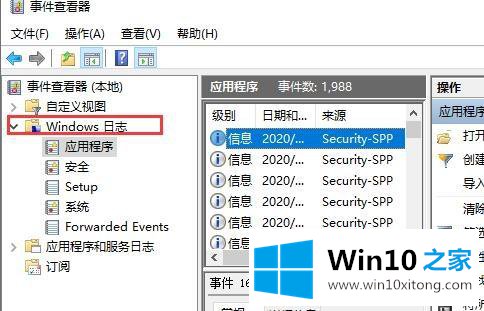
第二种方法:
1.右键单击左下角的“菜单”键,然后单击“事件查看器”。
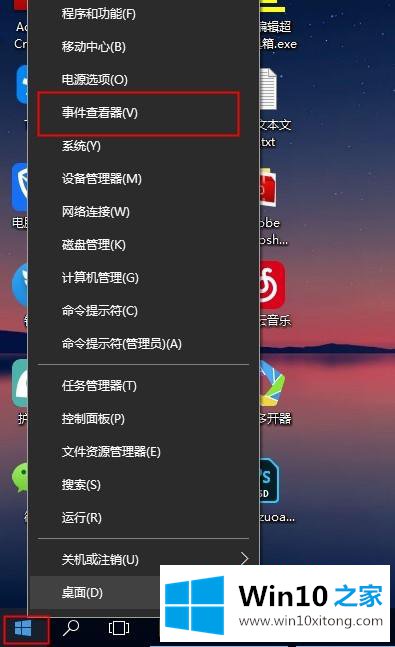
2.然后点击“Windows日志”查看。
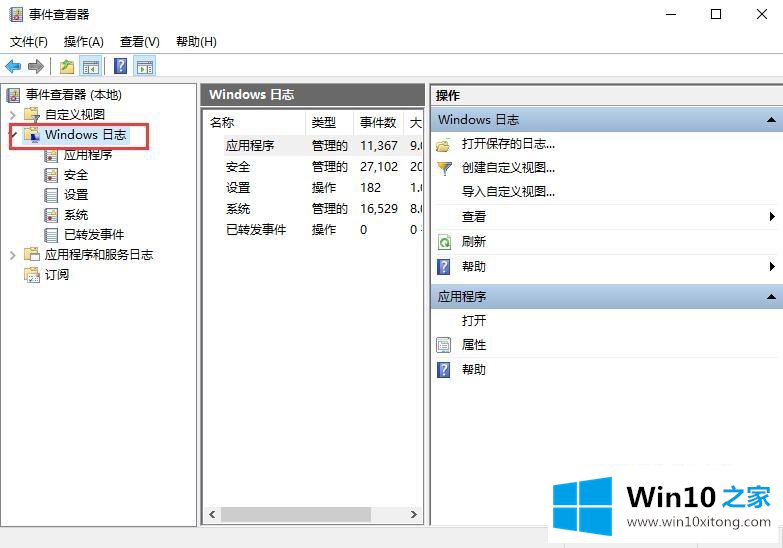
以上是关于如何查看Win10系统日志的两种方法。不知道如何查看的用户可以参考以上步骤。
今天的内容到这里就结束了,上面详细的告诉了大家Win10系统日志怎么查看的处理步骤,很希望能够通过上面的内容对大家有所帮助,祝大家万事如意。